Índice
![]() Sobre el autor
Sobre el autor
![]() Reseñas y Premios
Reseñas y Premios
- Recuperación de vídeo
- Recuperación de SD
- Recuperación de la papelera de reciclaje
- Recuperar archivos de USB
- Recuperar fotos borradas
- Recuperar archivos borrados Windows 10
- Recuperar Word no guardado
- Recuperar partición borrada
- Recuperar archivos de USB/disco duro externo con virus
- Recuperar archivos de disco duro formateado
Esta página responde a algunas de las principales preguntas sobre Disk Drill que se hacen en Internet y enumera los 6 mejores programas alternativos gratuitos de Disk Drill para que los usuarios de Mac puedan aplicar y restaurar fácilmente datos borrados, formateados y perdidos en ordenadores Mac y otros dispositivos de almacenamiento externo:
¿Disk Drill es realmente gratis? ¿Alguna alternativa a Disk Drill?
"Borré accidentalmente algunos archivos de mi Macbook e intenté utilizar Disk Drill para recuperarlos. La versión "basic" gratuita me deja esperar 8-9 horas para ver que los datos están ahí, y luego me dice que no puedo recuperar ni un solo archivo sin comprar una clave de serie para la versión PRO. ¿Disk Drill es realmente gratuito? Soy estudiante de segundo de bachillerato y no tengo dinero para pagar. Entonces, ¿hay algún software gratuito alternativo a Disk Drill que pueda ayudar?"
Disk Drill Basic .vs Disk Drill Pro
En realidad, Disk Drill se anuncia para recuperar archivos borrados Mac y realizar la recuperación de datos de Mac en algunos otros casos de pérdida de datos de forma gratuita. Sin embargo, según los comentarios de los usuarios, la versión Básica Gratuita de Disk Drill sólo escanea y enumera los archivos perdidos. Comprueba la siguiente tabla comparativa y encontrarás las diferencias entre Disk Drill Básico Gratuito y Disk Drill Pro:
Fuente de información: Disk Drill
| Comparación | Disk Drill Basic Free | Disk Drill Pro |
|---|---|---|
| Pros |
|
|
| Precio | Gratis | $89.00 |
Según la tabla, puedes ver que Disk Drill Basic funciona principalmente para la protección y copia de seguridad de datos. Pero cuando se trata de recuperar datos de verdad, tendrás que pagar hasta $90 para "actualizarte" a Disk Drill Pro y obtener una recuperación de datos ilimitada en Mac. Entonces, ¿hay alguna alternativa gratuita a Disk Drill para restaurar datos en Mac? ¡Sí!
Puede utilizar EaseUS Data Recovery Wizard for Mac y estar seguro de que este software no le decepcionará. ¡Descárguelo ahora y disfrute de 20 de descuento al instante!
Aquí, puede elegir EaseUS, le ofrecemos 20% DTO en la versión completa de EaseUS Data Recovery Wizard, que le permite recuperar una cantidad ilimitada de datos y es una solución más segura y eficaz.
Puedes hacer clic en el botón 20% DTO de abajo para obtener la clave para activar la última versión de EaseUS Data Recovery Wizard.
6 mejores alternativas gratuitas a Disk Drill para Mac
Consulta la lista de las 6 mejores alternativas gratuitas a Disk Drill y encuentra la mejor para recuperar inmediatamente los datos perdidos de tu Mac:
- EaseUS Data Recovery Wizard for Mac Edición Gratuita
- PhotoRec
- Data Rescue for Mac
- TestDisk for Mac
- Exif Untrasher
- Cisdem Data Recovery
Sigue leyendo para conocer las ventajas de cada software gratuito de recuperación de datos para Mac, y podrás elegir cualquier alternativa de Disk Drill para restaurar inmediatamente tus archivos perdidos en Mac.
#1. EaseUS Data Recovery Wizard for Mac Edición Gratuita - La mejor alternativa gratuita a Disk Drill
No es fácil encontrar una alternativa gratuita perfecta a Disk Drill, ya que muchos programas de recuperación de datos para Mac sólo admiten una vista previa gratuita de los archivos perdidos. A la hora de recuperar los datos, primero debes registrarte o pagar el código de licencia.
Afortunadamente, el software gratuito de recuperación de datos para Mac de EaseUS - Data Recovery Wizard for Mac Free Edition es diferente. Te ayuda totalmente a recuperar tipos universales de archivos y datos de discos duros u otros dispositivos de almacenamiento como tarjetas de memoria, unidades USB, cámaras digitales, etc., en Mac de forma gratuita.
Obtén más información sobre EaseUS Data Recovery Wizard for Mac Edición Gratuita:
| Especificaciones | EaseUS Data Recovery Wizard Gratis | |
|---|---|---|
| Sistema soportado | macOS 10.15, 10.14, 10.13, 10.12, OS X 10.11, 10.10, 10.9. | |
| Sistema de archivos soportado | APFS, HFS+, HFS X, FAT (FAT16, FAT32), exFAT, NTFS | |
| Proceso de recuperación de datos | Recuperación en 3 pasos: Seleccionar ubicación - Escanear - Vista previa y recuperar | |
| Capacidad de recuperación de datos gratuita | 2GB | |
| Nota: Si necesitas restaurar archivos grandes (más de 2 GB) sin limitación de recuperación de datos, EaseUS Data Recovery Wizard for Mac sigue siendo tu mejor opción. Para ahorrar tu dinero, podemos darte una oferta especial de un 20% DTO en la clave de serie de EaseUS Data Recovery Wizard for Mac. | ||
EaseUS recomienda:
Recuperación de Datos en 3 Pasos: EaseUS Data Recovery Wizard te permite restaurar más de 200 tipos de datos perdidos de Mac debido a borrado, formateo, ataque de virus y otros problemas en sólo 3 pasos.
Puedes consultar el tutorial de recuperación de datos de Mac en 3 pasos de la siguiente parte para obtener ayuda. Todos los niveles de usuarios de Mac pueden restaurar completamente sus archivos perdidos utilizando este software. Los usuarios de Windows también pueden aplicar la versión de Windows de EaseUS Data Recovery Wizard Free Edition para obtener ayuda.
#2. PhotoRec

A diferencia de Disk Drill, PhotoRec es un software gratuito y de código abierto para restaurar datos de Mac con una interfaz basada en texto que utiliza técnicas de tallado. Los usuarios pueden aplicarlo para restaurar los archivos más comunes, especialmente fotos, desde dispositivos de almacenamiento internos y externos en Mac OS X.
EaseUS recomienda:
- Recuperación de fotos: PhotoRec se especializa en la recuperación de fotos y si has perdido algunas fotos preciosas, deja que te ayude. Recuperará tus archivos perdidos sin perder calidad. Es una buena opción para los amantes de la fotografía y los diseñadores que perdieron sus fotos.
- Tallado avanzado de archivos: PhotoRec comprobará tu dispositivo a nivel de sector, localizando y encontrando más archivos perdidos por ti.
#3. Data Rescue for Mac

Data Rescue for Mac ofrece una Demo gratuita para que los usuarios escaneen y previsualicen los archivos perdidos o eliminados de un disco duro externo o interno en Mac. Es compatible con macOS 10.10 y versiones posteriores.
Funciona eficazmente en la restricción de fotos, vídeos y documentos para usuarios empresariales y domésticos.
EaseUS recomienda:
- Crear un clon: Data Rescue for Mac te permite crear un clon del disco duro del Mac. Con el clon, puedes acceder rápidamente a los datos con los modos Escaneado Rápido y Escaneado Profundo.
- Crea un disco de recuperación: También te permite crear un disco de arranque para recuperar de forma segura los archivos de tu disco duro principal.
Aviso: Data Rescue para Mac también utiliza la misma política de recuperación de datos que Disk Drill, según la cual los usuarios de Mac sólo pueden previsualizar los archivos encontrados utilizando la Demo gratuita. Tendrás que activarlo a la versión completa para poder restaurar los archivos perdidos. Además, no es compatible con macOS 10.15 en la unidad de recuperación.
#4. TestDisk

Al ser similar a PhotoRec, TestDisk también es una utilidad de recuperación de datos de código abierto. Permite a los usuarios de Mac restaurar los datos perdidos de un volumen de Mac y reparar un disco que no arranca para que vuelva a funcionar. Con ella, también puedes reparar tablas de particiones dañadas debido a un fallo del software, un ataque de virus o un formateo erróneo, etc.
EaseUS recomienda:
- Recuperación de particiones: TestDisk te ayuda a reconstruir y reparar la tabla de particiones dañada, restaurando particiones perdidas o incluso desaparecidas en Mac.
- Reconstruir sectores de arranque: Cuando la unidad de arranque del Mac no arranca, puedes corregir este problema con TestDisk, haciendo que el disco arranque de nuevo.
#5. Exif Untrasher
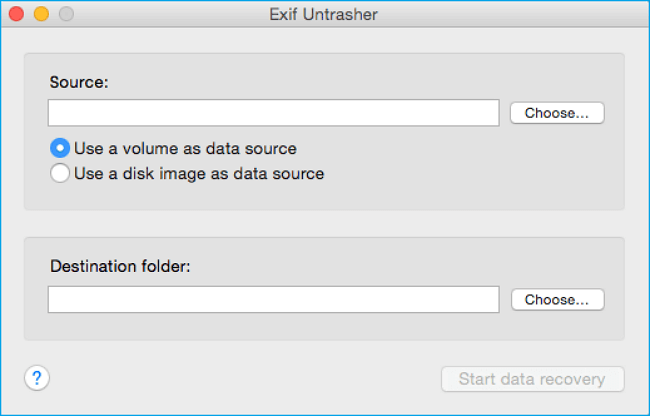
Exif Untrasher, a diferencia de Disk Drill, es completamente gratuito para recuperar archivos borrados o perdidos en Mac. Al ser similar a PhotoRec, Exif Untrashier también funciona eficazmente en la recuperación de archivos JPEG en cámaras digitales, discos duros externos, dispositivos USB, SD, etc.
Es totalmente compatible con macOS 10.10 y posteriores.
EaseUS recomienda:
- Recuperación de JPEG: Exif Untrasher puede localizar tus fotos en formato JPEG en cualquier tipo de soporte de almacenamiento y guardarlas de nuevo en tu Mac.
#6. Cisdem Data Recovery for Mac

Cisdem Data Recovery for Mac te permite recuperar archivos perdidos en 5 modos: Recuperación Básica de Datos de Mac, Recuperación de Papelera, Recuperación de Unidad Formateada, Recuperación de Dispositivos Externos y Recuperación Avanzada de Archivos.
Los usuarios pueden utilizar este software para realizar una recuperación en 3 pasos de fotos, música, documentos, etc., en Mac o en dispositivos de almacenamiento externos.
Ten en cuenta que Cisdem Data Recovery for Mac también ofrece una versión de prueba gratuita para que escanees y previsualices los datos perdidos. Pero necesitas activarla para ejecutar la operación de recuperación de datos en Mac.
EaseUS recomienda:
- Recuperación completa de datos: Cisdem Data Recovery for Mac permite restaurar completamente los datos en 5 modos de recuperación de datos de varias situaciones de pérdida de datos después de la activación.
Tutorial: Recuperación de Datos de Mac en 3 Pasos con la Alternativa Gratuita a Disk Drill
Si necesitas una guía directa para recuperar archivos borrados, datos valiosos en Mac o archivos perdidos en macOS y Mac OS X, descarga e instala la mejor alternativa gratuita a Disk Drill - EaseUS Data Recovery Wizard for Mac Free Edition en tu Mac.
A continuación, sigue el tutorial de 3 pasos para aprender a recuperar tus datos en todos los casos de pérdida de datos:
Paso 1. Selecciona la ubicación del disco (puede ser un HDD/SSD interno o un dispositivo de almacenamiento extraíble) donde has perdido datos y archivos. Haz clic en el botón Buscar datos perdidos.

Paso 2. EaseUS Data Recovery Wizard for Mac escaneará inmediatamente el volumen del disco seleccionado y mostrará los resultados del escaneo en el panel izquierdo.

Paso 3. En los resultados del escaneo, selecciona los archivos y haz clic en el botón Recuperar para recuperarlos.

Conclusión y preguntas frecuentes sobre Disk Drill
En esta página, hemos recopilado 6 mejores alternativas gratuitas a Disk Drill para ayudarte a recuperar datos y archivos perdidos de Mac en múltiples casos de pérdida de datos de forma gratuita.
Para un software de recuperación de datos de Mac 100% gratuito y funcional, EaseUS Data Recovery Wizard for Mac Edición Gratuita es el mejor para ti. Su capacidad de recuperación de datos gratuita de 2 GB supera a todas las demás utilidades similares.
Para recuperar fotos gratis, PhotoRec y Exif Untrasher son buenos para que los pruebes.
Además de la alternativa gratuita a Disk Drive, puede que algunos de vosotros tengáis más preguntas sobre Disk Drill. Consulta las Preguntas Frecuentes sobre Disk Drill que aparecen a continuación y encuentra respuestas inmediatamente si tienes las mismas dudas:
1. ¿Cómo se utiliza Disk Drill gratis?
Como habrás notado en la reseña anterior de Disk Drill - Disk Drill Básico Gratuito .vs Disk Drill Pro. Está claro que Disk Drill no tiene una opción gratuita de recuperación de datos para que los usuarios de Mac puedan recuperar archivos, recuperar datos de Mac o de dispositivos de almacenamiento externos.
Sólo puedes utilizar Disk Drill Básico para proteger o hacer copias de seguridad gratuitas de datos en Mac. Pero para una verdadera recuperación de datos, tendrás que actualizar este software a una versión Pro adquiriendo una licencia.
Si necesitas una utilidad de recuperación de datos para Mac 100% gratuita, EaseUS Data Recovery Wizard for Mac Edición Gratuita es capaz de ayudarte a recuperar todos los archivos perdidos con facilidad.
2. ¿Cómo recuperar datos perdidos de Mac sin Disk Drill?
Cuando hayas perdido datos en Mac, puedes probar tres métodos para recuperar los datos perdidos sin utilizar Disk Drill:
Método 1. Recupera los archivos de la Papelera de Mac realizando la recuperación de la Papelera de Mac.
Método 2. Restaurar los datos perdidos de la copia de seguridad de Time Machine.
Método 3. Utiliza un software gratuito alternativo a Disk Drill como EaseUS Data Recovery Wizard para Mac para restaurar
3. ¿Cómo recupero archivos de mi disco duro externo gratis en Mac?
Cuando pierdas archivos en un disco duro externo, puedes intentar restaurar los datos desde tu copia de seguridad si has creado una con antelación.
Normalmente, la recuperación de datos de un disco duro externo en Mac se puede hacer mediante la restauración de la papelera, la copia de seguridad de Time Machine/Nube, el software de recuperación de datos de disco duro externo en Mac y los servicios manuales de recuperación de datos. Para obtener una guía completa sobre cómo restaurar archivos del disco duro externo, consulta este artículo: recuperar archivos disco duro externo Mac para obtener ayuda.
¿Te ha sido útil esta página?
Actualizado por Luna
Con un interés en la redacción y la tecnología informática, Luna eligió trabajar como editora en EaseUS. Es una profesional de la recuperación de datos, restauración y copia de seguridad. Luna seguirá escribiendo y ayudándole a la gente a solucionar sus problemas.
Aprobado por Luna
Con un interés en la redacción y la tecnología informática, Luna eligió trabajar como editora en EaseUS. Es una profesional de la recuperación de datos, restauración y copia de seguridad. Luna seguirá escribiendo y ayudándole a la gente a solucionar sus problemas.
-
EaseUS Data Recovery Wizard es un potente software de recuperación de sistema, diseñado para permitirle recuperar archivos que ha borrado accidentalmente, potencialmente perdidos por malware o una partición entera del disco duro.
Leer más -
EaseUS Data Recovery Wizard es el mejor que hemos visto. Está lejos de ser perfecto, en parte porque la tecnología de disco avanzada de hoy hace que la recuperación de datos sea más difícil de lo que era con la tecnología más simple del pasado.
Leer más -
EaseUS Data Recovery Wizard Pro tiene la reputación de ser uno de los mejores programas de recuperación de datos en el mercado. Viene con una selección de funciones avanzadas, incluyendo recuperación de particiones, restauración de unidades formateadas y reparación de archivos dañados.
Leer más
Artículos relacionados
-
Recuperar archivos del M1 Mac [Recuperación de datos del M1 Mac de silicona de Apple]
![author icon]() Luis/Aug 25, 2025
Luis/Aug 25, 2025 -
¿La actualización de macOS elimina todo?
![author icon]() Luna/Aug 26, 2025
Luna/Aug 26, 2025 -
¡Ayuda! no puedo vaciar la papelera Mac, ¿cómo solucionarlo?
![author icon]() Luna/Aug 26, 2025
Luna/Aug 26, 2025 -
Cómo recuperar fotos eliminadas o perdidas de iPhoto en Mac
![author icon]() Luna/Aug 26, 2025
Luna/Aug 26, 2025
